Kaip naudoti "Android" "Wi-Fi" padėjėją saugiai prisijungti prie viešųjų "Wi-Fi" tinklų (ir išsaugoti duomenis)

Jei nenaudojate "Android" "Wi-Fi Assistant", turėtumėte . Jis automatiškai prisijungia prie žinomų "Wi-Fi" tinklų ir užtikrina juos "Google" VPT. Tuo būdu jūs išsaugojote duomenis, tuo pačiu išlaikydami prieglobstį naudotis savo duomenimis.
"Wi-FI Assistant" iš pradžių buvo išleistas "Project Fi", bet dabar jis galimas visiems "Nexus" įrenginiams, kuriuose veikia 5.1 ar naujesnės versijos (šiose šalyse). Jei jūsų įrenginys turi tokią funkciją, nėra jokios priežasties, kad jis nebūtų įjungtas dabar.
Kas yra "Wi-Fi Assistant"?
"Wi-Fi Assistant" tikslas yra atlikti du veiksmus: išsaugokite duomenis ir užtikrinkite saugumą. Jis automatiškai sujungia jus su "Wi-Fi" tinklais, kuriuos jis žino, ir naudoja mažiau duomenų jūsų telefone. Atrodo paprasta, ar ne?
Tačiau viešieji tinklai iš esmės yra nesaugūs. Piktnaudžiautojams lengva naudoti tokius daiktus kaip paketų šnipinėjimo įrenginiai, norėdami ištraukti savo duomenis iš dangaus, kol jie perduodami - jiems tiesiog reikia prisijungti prie to paties tinklo, kuriame esate. Galima aptikti viską, ką siunčiate, pvz., Slaptažodžius ar kitą asmeninę informaciją.
SUSIJĘS: Kas yra VPN ir kodėl man reikia?
Taigi, kai tik Wi- "Fi Assistant" prisijungia prie atviro tinklo, jis taip pat prisijungia prie "Google" valdomo VPN (virtualiojo privatinio tinklo), nukreipdamas visą savo srautą per privačią skaitmeninį tunelį. Kadangi VPN yra užšifruotas, jūsų duomenys yra apsaugoti nuo galimų išpuolių. Tokiu būdu galite atremti daug atvirų "Wi-Fi" tinklų taip pat, kaip galite elgtis su mobiliuoju ryšiu arba namų tinklu - galite prisijungti, užsisakyti dalykus ar daryti viską, ko norite. Jūsų duomenys yra tokie saugūs kaip ir.
Deja, jis neveikia visuose viešuosiuose tinkluose - jis bus automatiškai prisijungti tik prie tų, kuriems patiki. Kai "Wi-FI Assistant" užtikrins jus, pamatysite rakto piktogramą, esančią šalia "Wi-Fi" piktogramos.
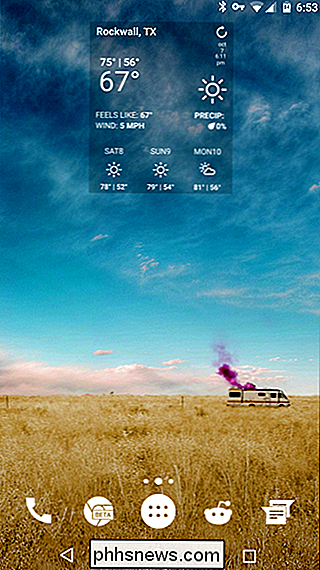
Jei nematote šio rakto, tai tikriausiai todėl, kad jūs ranka prisijungėte prie šio tinklo pats atveju "Wi-Fi Assistant" neapsaugos. Galite bandyti atsijungti nuo jo, kad sužinotumėte, ar "Wi-Fi Assistant" automatiškai prisijungia prie jo ir užtikrina jo saugumą. Jei ne, galite vėl prisijungti rankiniu būdu, tiesiog žinau, kad VPN neveikia.
Kaip sukonfigūruoti "Google Wi-Fi Assistant"
Kaip jau sakiau anksčiau, "Wi-Fi Assistant" galima naudotis tik "Nexus" įrenginiuose, kuriuose veikia 5.1 ar naujesnės versijos "Android". Tai taip pat yra regionas, užrakintas JAV, Kanadoje, Danijoje, Farerų salose, Suomijoje, Islandijoje, Meksikoje, Norvegijoje, Švedijoje ir Jungtinėje Karalystėje. Jei abu šie reikalavimai yra įvykdyti, skaitykite toliau.
Kai "Wi-Fi Assistant" jūsų prietaise yra prieinamas, jis gali pranešti jums, kai esate prisijungę prie viešojo tinklo. Bet jūs neturite laukti - galite tai padaryti iš anksto.
Pirmiausia įskleidžiama į meniu Nustatymai. Keletą kartų ištraukite pranešimo šešėlį, tada palieskite piktogramą.
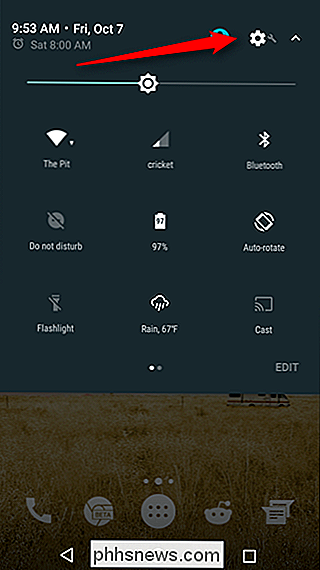
Iš ten slinkite žemyn iki "Google" įrašo. Palieskite jį.
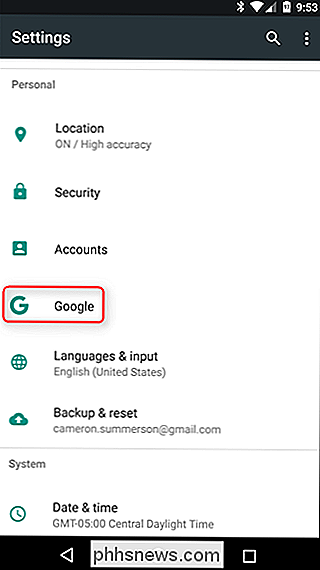
Užrašo apačioje esantis įrašas pavadintas "Networking". Tai yra tai, ko ieškote.
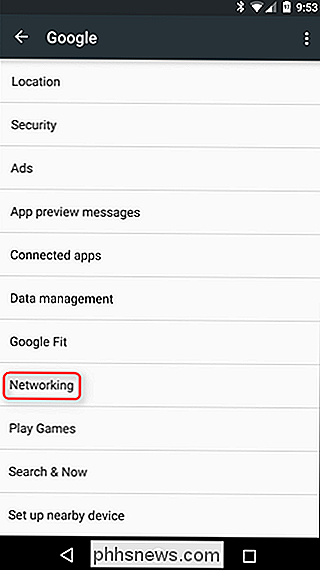
Tinklo meniu yra trumpa ir saldi: "Wi-Fi Assistant" su "Advanced" nustatymu. Iš pradžių eikite į "Wi-Fi Assistant" ir perjunkite "Wi-Fi Assistant".
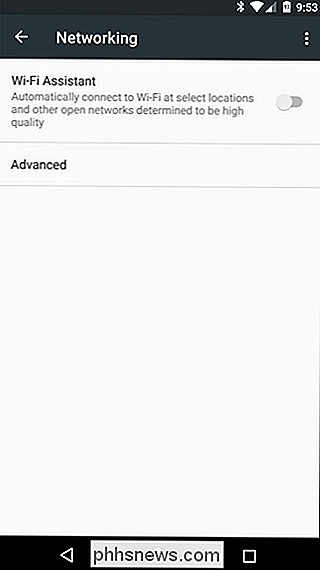
Kai "Wi-Fi Assistant" bus įjungtas, pasirodys įspėjimas apie rūšis, iš esmės jis pasakys, kokia paslauga teikiama. Perskaitykite, jei norite, tada palieskite "Got it."
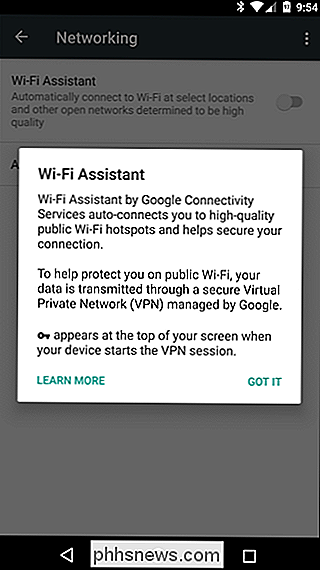
Tai yra; "Wi-Fi Assistant" nuo šiol padarys tai tau. Kai prisijungsite prie tinklo, kurį "Google Wi-Fi Assistant" nori apsaugoti, pasirodys pranešimas.
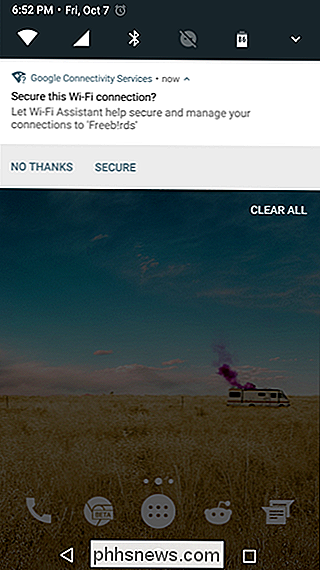
Jei jus domina "pažengęs" skyrius, šiame meniu yra tik vienas dalykas: galimybė leisti "Wi-Fi Assistant" tvarkyti išsaugotus tinklus, todėl ateityje jis automatiškai prisijungs prie jau naudojamų tinklų. Aš negaliu galvoti apie jokios priežasties išjungti šią funkciją, todėl palikime ją atskirai. Aš turiu galvoje, jūs galite jį išjungti, jei norite. Galų gale, tai jūsų telefonas.
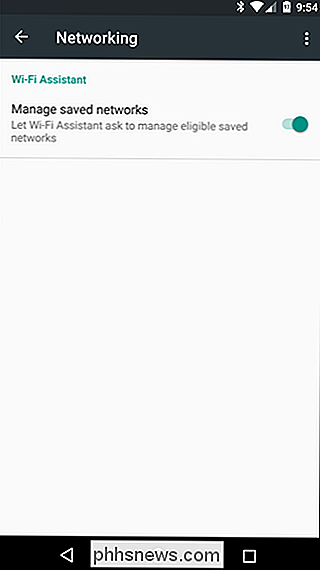
Ir tai gana daug.

Kaip (ir kodėl) keisti savo MAC adresą "Windows", "Linux" ir "Mac" programose
Gamintojo priskirtas įrenginio MAC adresas, tačiau sunku keisti arba "suklastoti" "- adresai, kai jums reikia. Štai kaip tai padaryti ir kodėl galbūt norėsite. Kiekviena tinklo jungtis, prijungta prie jūsų tinklo - ar tai yra jūsų maršrutizatorius, belaidis įrenginys ar tinklo plokštė jūsų kompiuteryje, - turi unikalų medijos prieigos kontrolės (MAC) adresą.

Kaip pridėti pagalbos numerius savo "Abode Home Security" sistemoje
Jei mokate už profesinį stebėjimą savo "Abode" namų saugumo sistemoje, galite nustatyti avarinius kontaktus, apie kuriuos pranešama, kai aptinkama įsibrovimo , pridedant šiek tiek daugiau ramybės. Kaip veikia avariniai kontaktiniai asmenys Kai jūsų namuose užsidega pavojaus signalas, jums pirmiausia pranešama apie tai, kad jūsų avariniai pranešimai yra pranešami tik tuo atveju, jei jūs neatsakote.



